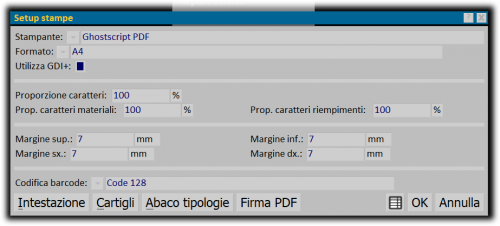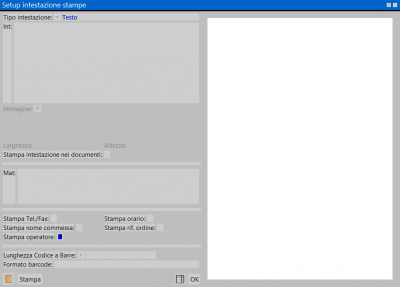Setup stampe
Da Opera Wiki.
| Riga 56: | Riga 56: | ||
|Fattore | |Fattore | ||
|- | |- | ||
| - | |75|100|150|300|600 | + | |75 |
| + | |100|150|300|600 | ||
|29,5|39,3|59|118,1|236,2 | |29,5|39,3|59|118,1|236,2 | ||
|72|144 | |72|144 | ||
Versione delle 11:06, 13 gen 2011
Il Setup stampe è quella parte del programma dove l’operatore stabilisce alcuni parametri che determinano le caratteristiche di tutte le stampe prodotte dal programma.
Descrizione dei contenuti
È il nome della vostra stampante. Il pulsante abbinato apre un elenco che riporta le stampanti installate nel sistema.
- Proporzione caratteri
Definisce la proporzione dei caratteri delle stampe. Per esempio, impostando 200 la grandezza sarà doppia di quella normale, mentre impostando 50 la riduzione sarà la metà.
- Prop. caratteri materiali
Definisce la proporzione dei caratteri nelle stampe d’ordine dei materiali.
- Prop. caratteri riemp.
Definisce la proporzione dei caratteri nelle stampe d’ordine dei riempimenti.
- Margine Sup / Inf / Sx / Dx
Il valori trascritti in queste caselle stabiliscono i margini di stampa a partire dai limiti del foglio.
- Codifica barcode
Indica il formato di codifica del barcode. Il pulsante abbinato apre un elenco che permette di scegliere tra il formato Code 39, Code 39 CHK, Code 128.
- Int
- Int
È l’intestazione della vostra ditta che sarà stampata sui documenti.
- Mat
- Mat
Il testo che digitate in questa casella sarà stampato nell'ordine al fornitore di seguito all'intestazione, può essere utile per ricordargli le modalità di pagamento, i mezzi di spedizione dei materiali, ecc.…
È il nome completo del percorso di ricerca che contiene il disegno (in formato BMP o TIFF) che volete adottare come intestazione nelle stampe.
Infatti, il programma consente di stampare un cliché aziendale per l’intestazione dei documenti che potete realizzare usando un comune programma di disegno in grado di registrare il file in formato BitMap. Il file deve rispettare le dimensioni consentite dalla risoluzione di stampa che intendete adottare. Queste dimensioni potete ottenerle moltiplicando il fattore di divisione della risoluzione di stampa per la larghezza e per l'altezza del cliché. Per conoscere le dimensioni che deve avere il BitMap agite in questo modo: misurate la larghezza e l'altezza del vostro cliché, supponiamo che abbiate ottenuto una larghezza di 8cm ed un'altezza di 5cm. Moltiplicate 8 per il fattore di divisione della risoluzione. Ipotizziamo che vogliate usare una stampante laser ad una risoluzione di 150dpi, il suo fattore di divisione è 59. Otterrete quindi una larghezza del BitMap di 8x59=472. L'altezza del BitMap invece sarà 5x59=295. Quindi 472x295 saranno le dimensioni del BitMap per stampare il cliché con una stampante laser ad una risoluzione di 150dpi.
La tabella seguente indica i fattori di moltiplicazione in base alla risoluzione di stampa.
| Laser | 9 Aghi | 24 Aghi | a Getto | |||||
|---|---|---|---|---|---|---|---|---|
| Risoluz. | Fattore | Risoluz. | Fattore | Risoluz. | Fattore | Risoluz. | Fattore | |
| 75 | 150|300|600 | 39,3|59|118,1|236,2 | 144 | 56,7 | 360 | 141,7 | 180 | 70,9 |
Il clichè può anche essere importato direttamente dalla clipboard del sistema attraverso il pulsante
Intestaz. BitMap Attivate questa casella se volete usare l’intestazione BitMap anziché quella indicata nella precedente casella Int.
Tel. / Fax intestazione Attiva nella stampa del preventivo il numero telefonico e fax del cliente
Stampa ora Attivando questa casella l’ora di emissione del preventivo sarà riportato sulla stampa.
Stampa schemi a colori L’attivazione di questa casella consente di stampare gli schemi delle tipologie a colori.
Stampa battute e incastri L’attivazione di questa casella riporta in stampa e visualizza nel quadro Gestione Commessa la tipologia evidenziando le battute e gli incastri, ma solo se alla tipologia è stato determinato il colore.
Stampa icone accessori L’attivazione di questa casella consente che nelle stampe siano riprodotte le icone degli accessori.
Stampa categoria schemi Riporta nella stampa degli schemi la categoria di appartenenza della tipologia.
Il pulsante
Premendo questo pulsante il programma aprirà il quadro Impostazione stampa abaco tipologie, dove l’operatore potrà effettuare le impostazioni di stampa prettamente riferite all’abaco della tipologia:
Schema doc Attivate questa casella se volete che sia stampato il disegno della tipologia nell'abaco. IVA doc Attivate questa casella se volete che nell'abaco siano stampati separatamente l'importo, l'IVA e il totale.
Sistema e serie Riporta in stampa il sistema e la serie di appartenenza della tipologia.
Stampa N° tipologie Attivate questa casella se volete inserire il numero della tipologia.
Stampa prezzo m2 Attivate questa casella se volete che nell'abaco sia stampato il prezzo al m2 di ogni tipologia.
Stampa quad. tipologia Attivate questa casella se volete che nell'abaco sia stampata la quadratura di ogni tipologia.
Stampa telai Attivate questa casella se volete nella stampa dell’abaco, il nome in codice dei telai fissi e mobili che compongono la tipologia.
No prezzi unitari Attivando questa casella il programma eliminerà il costo di ogni singola tipologia.
Stampa codici Attivate la casella se volete che nell'abaco sia stampato il codice della tipologia.
Stampa costo riemp. Attivate questa casella se volete che nell'abaco siano stampati separatamente l'importo, il costo dei riempimenti ed il totale.
Stampa costo controt. Attivate questa casella se volete che nell'abaco siano stampati separatamente l'importo, il costo dei controtelai ed il totale.
Stampa decimali dimensioni tipologie L’attivazione di questa, casella consentirà di stampare i decimali dei valori dimensionali della tipologia, quando l’unita di misura della stessa è impostata in modalità “m.”
Massimo ingombro abaco Attivate questa casella se volete che nella stampa dell’abaco sia riportato il massimo ingombro della tipologia.
Seconda valuta riga Stampa l’importo della seconda valuta per ogni riga.